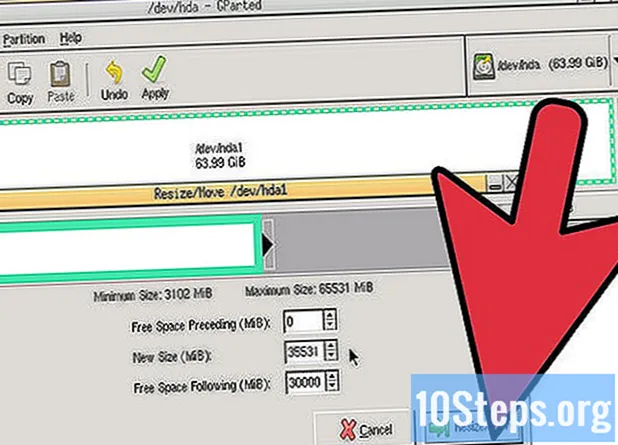Innhold
Hvis du vil ha mer kontroll over funksjonene til kameraet ditt, justerer du ISO. Denne funksjonaliteten (forkortelse for "Internasjonal organisasjon for standardisasjon") styrer følsomheten for lys. I tillegg til blenderåpning og lukkerhastighet, er ISO enormt ansvarlig for kvaliteten på bildene du tar. Ved å spille med denne funksjonen, vil du merke en påtagelig forbedring av denne kvaliteten, enten du fotograferer med et stativ eller gjør ditt beste under ugunstige lysforhold.
Steps
Metode 1 av 2: Velge en ISO-innstilling


Eller Gozal
Fotograf
Bruk et stativ når du bruker lave ISO-verdier. Når du fotograferer i lite lys og med lave lukkerhastigheter, vil det sannsynligvis ha flere uskarpe bilder som et resultat. For å unngå risting og få klare scener, monter et stativ og fest kameraet.
- Husk at selv om det er mulig å oppnå bilder av høyere kvalitet med stativet i fortsatt lave ISO-scener, gjelder ikke det samme for bevegelsesfotografering.
Metode 2 av 2: Justere kameraets ISO

Finn kameraets ISO-kontrollpanel. Hvis du har en DSLR i hånden, vil du sannsynligvis gjøre de nødvendige justeringene på en LCD-skjerm på toppen og baksiden av kameraet. Når det gjelder kompakte digitale modeller er det derimot mulig å bruke bakskjermen.- Avhengig av kameraet, kan det være en spesifikk ISO-kontrollknapp på siden eller toppen av enheten. For å finne den, les manualen.

Velg det automatiske alternativet. Hvis du ikke er sikker på hvordan du kommer i gang, eller foretrekker å bare ta hensyn til den valgte ISO på bildene dine, bruk de automatiske innstillingene. Dermed er det ikke nødvendig å velge det manuelt.- Hvis du foretrekker å ha litt kontroll, kan du finne ut om kameraet ditt lar en ISO-grense settes. Du kan begrense det til 1.600, for eksempel.
Bla gjennom menyen for å velge en ISO-innstilling. Etter å ha trykket på knappen på toppen eller baksiden, vil du merke at en rullegardinmeny åpnes, eller at det vises et nummer på LCD-skjermen. Bruk hjulet eller pilene for å bla gjennom verdiene til du når ønsket innstilling og velger den.
Tips:
Hvis kameraet ikke har en spesifikk ISO-knapp, trykk på knappen info eller Meny for å få tilgang til innstillingene.
Spaser gjennom halvautomatiske innstillinger. Hvis du vil ha mer kontroll over ISO og blenderåpning eller lukkerhastighet, er det bare å stille kameraet i prioriteringsmodus AV (for åpning) eller TV (for lukkerhastighet). De lar deg også velge ISO som bildet skal fotograferes på.
- For enda større frihet, velg modus Håndbok eller Program ditt kamera. De lar deg velge ikke bare ISO, men også blenderåpning og lukkerhastighet.
Tips
- Med mindre du har justert blenderåpning og lukkerhastighet på noen måte, er ISO-nivåene 100 De 200 er vanligvis egnet for scener i sollys, mens 400 kan være ganske nyttig på overskyede dager.
- Noen linser kan tilby bildestabiliseringsfunksjonalitet. Når du bruker en høy ISO, kan du aktivere den for å minimere uskarphet.